Poznámka: Budeme vysvětlovat příkazy a postup v systému Debian 10 (Buster). Měl by jsi
Instalace softwaru SOGo Groupware na Debian 10
Krok 1: Nainstalujte Apache
Nejprve aktualizujte index úložiště systému následujícím způsobem:
$ sudo apt aktualizaceZadejte heslo sudo.
Nyní nainstalujte Apache pomocí níže uvedeného příkazu v Terminálu:
$ sudo apt nainstalovat apache2Krok 2: Instalace a konfigurace MariaDB
Budeme muset nainstalovat MariaDB jako databázový backend pro SOGo. Spusťte níže uvedený příkaz a nainstalujte do svého systému server MariaDB:
$ sudo apt nainstalujte mariadb-serverNyní můžete být vyzváni s volbou Y / n pokračovat v instalaci MariaDB. Pokračujte stisknutím klávesy Y.
Nyní spusťte níže uvedený příkaz v Terminálu, abyste zlepšili zabezpečení instalace MariaDB:
$ sudo mysql_secure_installationKdyž budete vyzváni k zadání aktuálního hesla pro root, jednoduše stiskněte Enter. Poté budete požádáni o nastavení nového hesla root, aby se nikdo nemohl přihlásit jako uživatel root MariaDB bez ověření. lis y pokud chcete nastavit nové heslo pro root MariaDB. Poté dvakrát zadejte heslo.
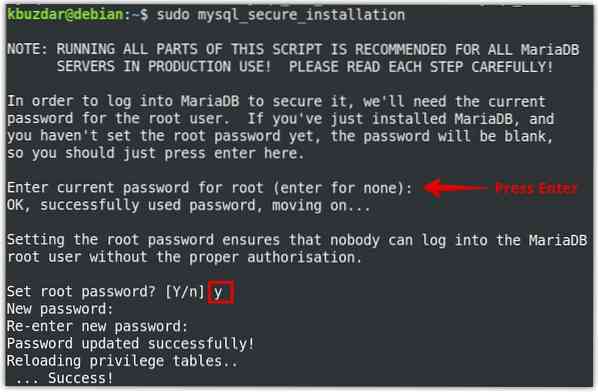
Nyní stiskněte y pro všechny následující otázky také zobrazené zvýrazněné na následujícím snímku obrazovky.
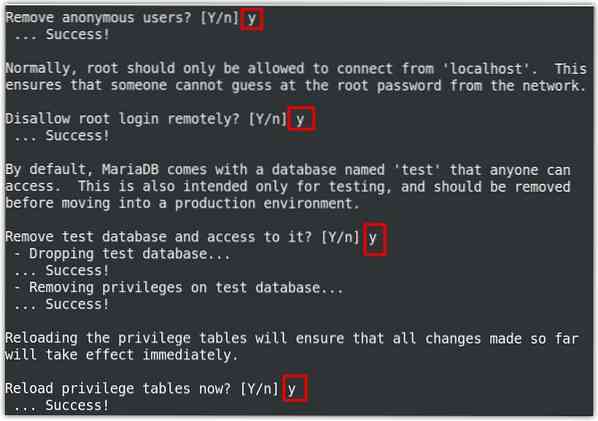
Krok 3: Nainstalujte SOGo
Sogo lze snadno nainstalovat pomocí nástroje příkazového řádku apt. Nejprve však budeme muset přidat jeho úložiště do místních úložišť našeho systému. Postupujte podle následujících kroků:
Chcete-li nainstalovat SOGo do svého systému Debian, nejprve přidejte úložiště SOGo do Zdroje.seznam soubor. V terminálu proveďte níže uvedený příkaz a upravte Zdroje.lissoubor t:
$ sudo nano / etc / apt / sources.seznamChcete-li nyní přidat úložiště SOGo, přidejte následující řádek na konec souboru:
deb http: // balíčky.inverzní.ca / SOGo / nightly / 2 / debian / buster busterNyní uložte a zavřete Zdroje.seznam soubor.
Přidejte klíč pro úložiště SOGo pomocí následujícího příkazu:
Po přidání nového úložiště budete muset aktualizovat index místního úložiště. Použijte následující příkaz:
$ sudo apt aktualizacePo dokončení aktualizace můžete nainstalovat SOGo následujícím způsobem:
$ sudo apt nainstalovat sogoNyní můžete být vyzváni Y / n možnost (ano / ne) pro pokračování v instalaci. lis Y pokračovat.
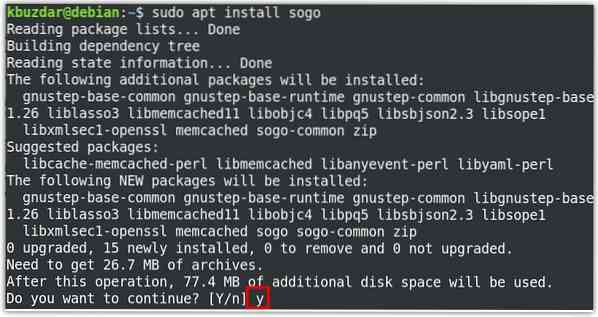
Po instalaci SOGo spusťte jeho službu pomocí následujícího příkazu:
$ sudo systemctl start sogoChcete-li automaticky spustit službu SOGo při spuštění, proveďte v Terminálu následující příkaz:
$ sudo systemctl povolit sogoNyní spusťte MySQL pomocí níže uvedeného příkazu v Terminálu:
$ sudo mysqlNyní vytvoříme databázi a uživatele. K vytvoření databáze „sogo“ zadejte následující:
$ CREATE DATABASE sogo;Nyní vytvořte uživatele s názvem „sogo“ s heslem „heslo“.
$ GRANT ALL ON sogo.* TO 'sogo' @ 'localhost' IDENTIFIED BY 'password';Nejprve se připojte k databázi a spusťte následující příkazy:
$ USE sogo;Poté vytvořte databázovou tabulku pro uložení informací o uživateli.
$ CREATE TABLE sogo_users (c_uid VARCHAR (10) PRIMARY KEY, c_name VARCHAR (10), c_password VARCHAR (32), c_cn VARCHAR (128), mail VARCHAR (128));Nyní přidejte položku do tabulky pro uživatele:
$ INSERT INTO sogo_users VALUES ('sim', 'sim', MD5 ('sim123'), 'Sim Sam', sim @ domain.com ');$ flush privilegia;
$ výstup;
Nyní budeme muset povolit některé z modulů Apache. Proveďte níže uvedený příkaz v Terminálu:
$ sudo a2enmod proxy přepsání hlaviček proxy_httpPo povolení modulů restartujte apache následujícím způsobem:
$ sudo systemctl restart apacheKrok 4: Konfigurace SOGo
Nyní nakonfigurujeme SOGo tak, aby využívalo databázi MySQL, kterou jsme vytvořili v předchozích krocích. Konfigurace provedeme pod uživatelským „sogo“. Za tímto účelem zadejte následující příkaz ke změně uživatele:
$ su sogoPoté proveďte níže uvedené příkazy pro konfigurace SOGo. Ujistěte se, že jste vyměnili Země / Region s vaší časovou zónou a doména.com s vaší skutečnou doménou. Také vyměňte Heslo s heslem, které jste nastavili při vytváření databáze.
$ defaults write sogod SOGoTimeZone "Země / Region"$ default zapisuje doménu sogod SOGoMailDomain ".com "
$ defaults psát sogod SOGoLanguage "anglicky"
$ defaults write sogod SOGoUserSources '(canAuthenticate = YES; displayName = "SOGo Users"; id = users; isAddressBook = YES; type = sql; userPasswordAlgorithm = md5; viewURL = "mysql: // sogo:Heslo@ 127.0.0.1: 3306 / sogo / sogo_users ";) '
$ defaults write sogod SOGoProfileURL 'mysql: // sogo: [email protected]: 3306 / sogo / sogo_user_profile'
$ defaults write sogod OCSFolderInfoURL 'mysql: // sogo: password @ 127.0.0.1: 3306 / sogo / sogo_folder_info '
$ defaults write sogod OCSSessionsFolderURL 'mysql: // sogo: password @ 127.0.0.1: 3306 / sogo / sogo_sessions_folder '
$ defaults write sogod SOGoLoginModule Calendar
$ defaults write sogod SOGoSieveScriptsEnabled YES
$ defaults write sogod SOGoAppointmentSendEMailNotifications ANO
# Výchozí port pro SOGoSieveServer byl 2000, ale nyní je to 4190
$ defaults write sogod SOGoSieveServer sieve: // localhost: 4190
$ defaults write sogod SOGoVacationEnabled YES
$ defaults write sogod SOGoMailMessageCheck every_5_minutes
$ defaults write sogod SOGoFirstDayOfWeek 1
# následuje konfigurace poštovní schránky
$ defaults write sogod SOGoSentFolderName "DORUČENÉ.Odesláno "
$ defaults napsat sogod SOGoTrashFolderName "DORUČENÉ.Odpadky"
$ defaults write sogod SOGoDraftsFolderName "DORUČENÉ.Pracovní verze"
$ defaults write sogod NGImap4ConnectionStringSeparator "."
$ výstup
Nyní restartujte službu SOGo pomocí následujícího příkazu:
$ sudo systemctl restart sogoNyní upravte konfigurační soubor SOGo pro apache tak, aby používal localhost bez SSL. Konfigurační soubor SOGo pro Apache najdete na / etc / apache2 / conf.d / SOGo.konf.
Upravte soubor pomocí níže uvedeného příkazu:
$ sudo nano / etc / apache2 / conf.d / SOGo.konfNyní najděte následující řádky a nahraďte je 443 s 80 a vaše jméno hostitele s localhost.
Sada RequestHeader "x-webobjects-server-port" "443"Sada RequestHeader "x-webobjects-server-name" "vaše jméno hostitele"
Sada RequestHeader "x-webobjects-server-url" https: // yourhostname
Nyní by to mělo vypadat takto:
Sada RequestHeader "x-webobjects-server-port" "80"Sada RequestHeader "x-webobjects-server-name" "" localhost "
Sada RequestHeader "x-webobjects-server-url" "http: // localhost"
Chcete-li zkontrolovat případné chyby konfigurace, proveďte v Terminálu následující příkaz:
$ sudo apachectl configtestPokud obdržíte následující výstup, znamená to, že konfigurace jsou v pořádku.
Syntaxe v pořádkuNyní restartujte server Apache následujícím způsobem, abyste provedli změny konfigurace:
$ sudo systemctl restart apache2Nyní v libovolném webovém prohlížeči ze stejného systému, na kterém je nainstalován SOGO, přejděte na následující adresu:
http: // localhost / SOGoNyní byste měli vidět přihlašovací stránku SOGo, kde se můžete přihlásit pomocí svého uživatelského jména a hesla správce, což jsou „sim“ a „sim123“.
Odinstalování SOGo
Pokud již SOGo Groupwarw nepotřebujete, můžete jej snadno odebrat ze systému. Spusťte níže uvedený příkaz v Terminálu a odinstalujte SOGo ze systému Debian:
$ sudo apt odstranit sogoPři instalaci SOGo se s ním nainstalují také některé závislosti. Chcete-li tyto závislosti také odstranit, proveďte v Terminálu následující příkaz:
$ sudo apt remove --auto-removeAlternativně, pokud chcete odinstalovat SOGo spolu se všemi konfiguračními soubory, proveďte v Terminálu následující příkaz:
$ sudo apt purge sogoChcete-li také odebrat závislosti, proveďte v Terminálu následující příkaz:
$ sudo apt purge --auto-removeTo je vše! V tomto příspěvku jste se naučili, jak nainstalovat a nakonfigurovat SOGo groupware v systému Debian OS. Pokročilé konfigurace najdete v oficiální dokumentaci SOGo.
 Phenquestions
Phenquestions


